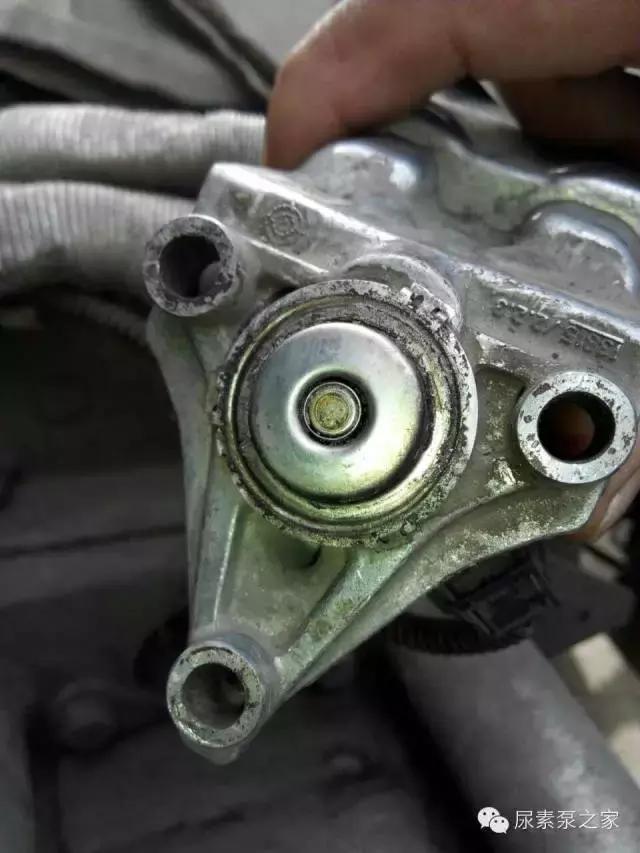macossierra怎么更新系统(如何在线更新macOS13)
下载 macOS 13 Ventura Developer Beta 之前需要了解的事项:,今天小编就来聊一聊关于macossierra怎么更新系统?接下来我们就一起去研究一下吧!

macossierra怎么更新系统
下载 macOS 13 Ventura Developer Beta 之前需要了解的事项:
确保在安装 macOS Ventura 之前备份您的 Mac。
建议在分区上下载并安装 macOS Ventura Developer Beta 更新,以确保您的数据安全。
Apple 发布了最新版本的 macOS:macOS 13 Ventura,具有许多功能,包括 Stage Manager 和更新的 Spotlight 搜索。目前,Apple 已经发布了开发者测试版,顾名思义,这个版本是为开发者准备的。
如果您想亲身体验并探索下一代 macOS 的新功能,请按照以下说明在 Mac 上下载和安装 macOS Ventura Developer Beta。但首先,让我们深入了解这个新的 macOS。
macOS Ventura 测试版有哪些新功能?
新的 macOS Ventura 带有 Stage Manager,承诺将您从杂乱的桌面中拯救出来。Spotlight 现在有一个新界面,具有更好的搜索结果,并且还支持快速操作。
除此之外,Mail 应用程序现在允许您撤消和安排邮件。现在,在我们查看安装 macOS Ventura 的步骤之前,让我们看看您是否拥有支持它的 Mac。
macOS Ventura 支持的 Mac
iMac – 2017 及更高版本
Mac Pro – 2019 及更高版本
iMac Pro – 2017 年及更高版本
Mac mini – 2018 及更高版本
MacBook Air – 2018 年及更新机型
MacBook – 2017 年及以后
MacBook Pro – 2017 年及更新机型
如果您不知道 Mac 的名称,请单击屏幕左上角的Apple 标志→关于本机。在这里,您可以查看 Mac 的概览,包括型号名称、macOS 版本和运行它的芯片。
既然您确定您的 Mac 支持最新的 macOS 版本,那么在下载和安装 macOS Ventura Developer Beta 之前,看看如何备份您的 Mac 中的数据。
如何备份你的 Mac
由于您尝试的是开发人员测试版,因此可能会遇到错误和其他问题。因此,建议进行备份以确保您的数据安全无虞。此外, 如果您在更新期间或之后遇到任何问题,您可以降级到 macOS Monterey。
将外部硬盘驱动器 或 SSD连接 到您的 Mac。
单击 Apple 图标 → 选择系统偏好设置。
在这里,选择“时间机器” → 单击 选择备份磁盘 以选择您的驱动器。
选择磁盘的名称,然后点按“使用磁盘”。“时间机器”会立即开始自动定期备份,无需您采取进一步操作。 如果您想手动开始备份,而不是等待下次自动备份,请从菜单栏的“时间机器”菜单 中选取“立即备份”。
使用这一菜单,还可以查看某个备份的状态或跳过正在进行的备份。例如,如果某个备份正在进行,这一菜单会显示备份完成的进度。如果某个备份没在进行,这一菜单会显示最新的备份日期和时间。
如何下载 macOS Ventura Developer Beta
访问 developer.apple.com 并登录您的开发者帐号。要下载最新的 macOS Ventura 开发人员测试版,您需要成为 Apple 开发者并通过身份认证。然后根据导航进行 macOS Ventura 的下载。
如果您不是 Apple 开发者,但又希望可以第一时间体验 macOS Ventura 的新功能,可以直接下载配置文件。
关注公众号"傻大个黑科技",回复"iphone密码"获取下载链接。
双击 macOSDeveloperBetaAccessUtility.dmg 将其打开。接下来,双击 macOSDeveloperBetaAccessUtility.pkg 运行安装程序,根据向导提示进行操作。安装完成后,您应该会看到软件更新界面。如果没有,请单击 Apple 标志 → 系统偏好设置 → 软件更新。
在这里,您将看到 macOS Ventura Developer Beta 选项;单击 立即升级。根据您的网速,下载可能需要一段时间。
如何安装 macOS 13 Ventura Developer Beta
在备份您的数据并安装 beta 配置文件之后,是时候最终安装 macOS Ventura 开发者 beta 了。由于您已经安装了 beta 安装程序,因此会出现一个提示窀
,免责声明:本文仅代表文章作者的个人观点,与本站无关。其原创性、真实性以及文中陈述文字和内容未经本站证实,对本文以及其中全部或者部分内容文字的真实性、完整性和原创性本站不作任何保证或承诺,请读者仅作参考,并自行核实相关内容。文章投诉邮箱:anhduc.ph@yahoo.com